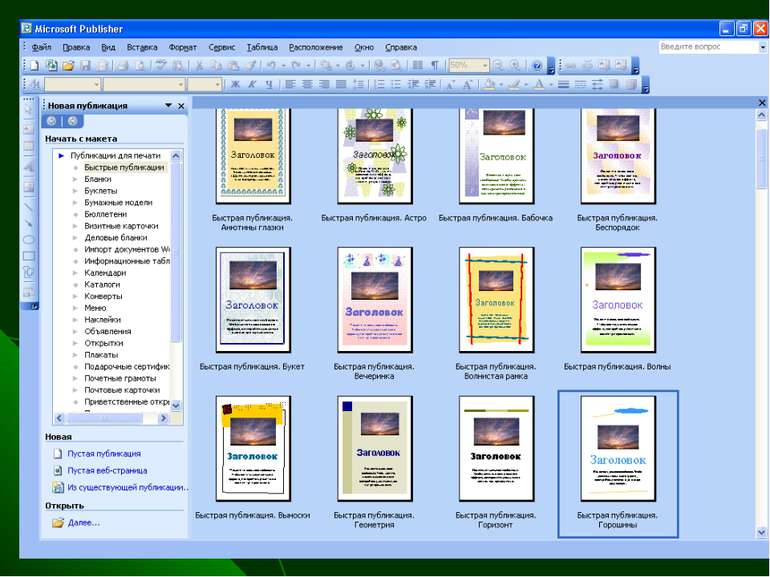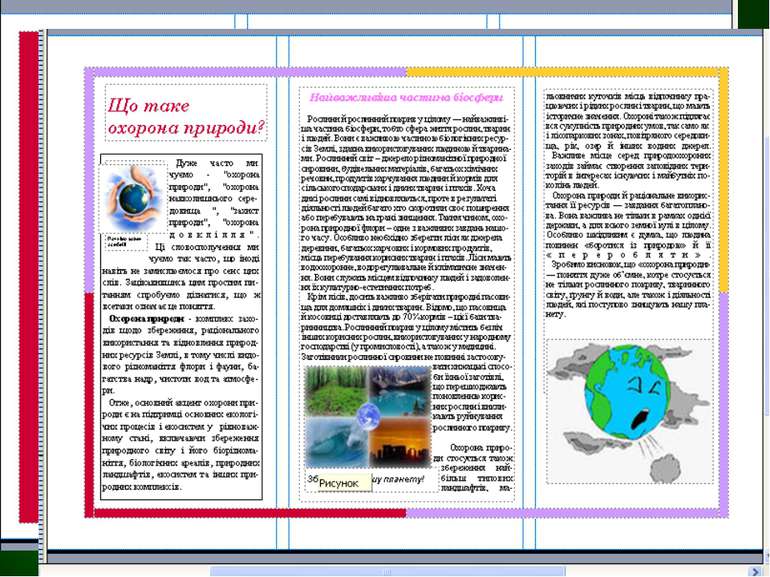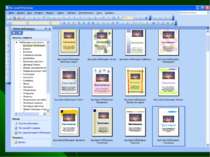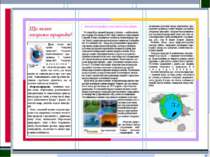Презентація на тему:
Використання Microsft Publisher в інформаційному просторі навчального закладу
Завантажити презентацію
Використання Microsft Publisher в інформаційному просторі навчального закладу
Завантажити презентаціюПрезентація по слайдам:
Суворо заборонено: заходити в кабінет, якщо в ньому відсутній вчитель інформатики голосно розмовляти, бігати, кидати будь-які предмети вмикати і вимикати апаратуру без дозволу учителя інформатики торкатися роз'ємів з'єднувальних кабелів та екрана моні тора переміщувати складові частини комп’ютера класти будь-які предмети на системний блок, монітор, клавіатуру приносити та використовувати без дозволу вчителя дискети, компакт-диски, флешки та інше обладнання працювати з брудними або воло гими руками прий мати їжу, користуватись розпилювачами пар фумів, користуватись мобільними телефонами самостійно намагатися усунути несправність, встановлювати та видаляти програмні засоби
До початку роботи і ввімкнення апаратури: переконайтесь у відсутності видимих пошкоджень обладнання робочого місця сядьте так, щоб лінія погляду проходила приблизно через центр екрана. Відстань від очей до екрана повинна бути не менше 50см. учні, які мають окуляри для постійного носіння повинні працювати за комп'ютером у них, якщо лікарем не вказано іншого вмикання апаратури виконуйте тільки за командою викладача і тільки у правильній послідовності (спочатку монітор, а потім – системний блок) не можна розпочинати роботу, при пога ному самопочутті
Якщо під час роботи: виникає аварійна зупинка, яка супроводжується ви веденням на екран повідомлення про несправність, слід це повідомлення запам'ятати (або записати) і повідомити викладача апаратура починає видавати незвичні звуки, світіння індикаторів тощо, слід припинити ро боту і повідомити викладача до класу заходить будь-який відвідувач, то учні, які працюють за комп’ютерами, не повинні вставати Після завершення роботи: вимикати апаратуру дозволяється тільки за вказівкою викладача інформатики і у такій послідовності: спочатку – системний блок, а потім монітор
У кожного на столі є картка для заповнення. В неї ви заносите результати відповіді на тест. На кожне запитанні запропоновано три варіанти відповіді, і, тільки один з них вірний. Потрібно визначити, який із запропонованих варіантів вірний. 10 хвилин
№ Вид роботи Кількість балів 1 Зміст (застосовано фірмовий знак, рекламне гасло, грамотність викладу і достовірність інформації…). 3 2 Вставка фотографій, діаграм і таблиць з колекції. 2 3 Надання фону і його відповідність графічним зображенням. 2 4 Вибір кольорової схеми. 1 5 Вибір шрифтової схеми. 1 6 Вставка об'єкта WordArt. 1 7 Естетичность оформлення. 1 8 Градієнтна заливка. 1
Повторити вивчений матеріал по створенню публікацій. Повторити тему «Текстовий процесор Word».
Схожі презентації
Категорії